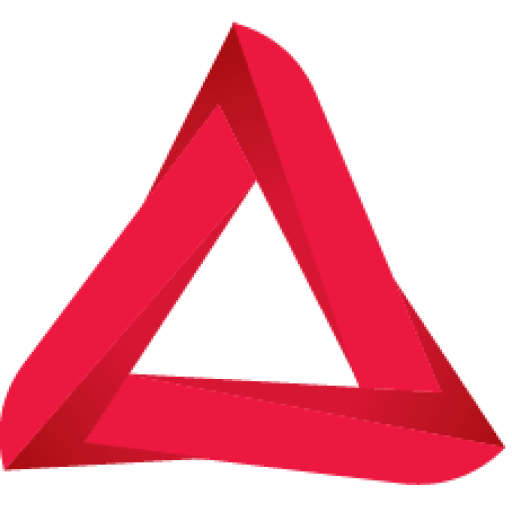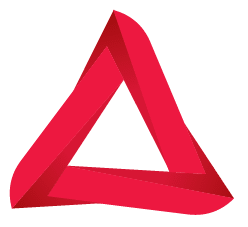چگونه می توان با یک منبع نوری عکس های حرفه ای از محصولات گرفت
نحوه ی استفاده از منابع نوری برای عکس های حرفه ای از محصولات را در این مقاله بخوانید!
چندی پیش از من خواسته شد تا از چند محصول برای وبلاگ مد عکس بگیرم. علیرغم کمبود تجربه در صنعت مد ، احساس می کردم آمادگی کافی برای کار را دارم. تنها مشکل واقعی این بود که من در اون لحظه لایت باکس نداشتم و فقط یک فلاش داشتم. اما برای اینکه محصولات در زمینه سفید خوب به نظر برسند ، من حداقل به سه چراغ نیاز داشتم.

من تصور کردم که می توانم با یک نور و چهار صفحه کاغذ استاندارد A4 (8.27 در 11.7 × اینچ) کار کنم. ترفند استفاده از چندین نوردهی و سه پایه است. متأسفانه برای من ، سه پایه مورد اعتماد من در یک تصادف اخیر آسیب دید و دیگر مانند گذشته پایدار نیست. به طور بالقوه بین نوردهی ها حرکتی وجود دارد ، اما این چیزی است که می توانم به راحتی بعد از آن تصحیح کنم.
اکنون من راز این را توضیح می دهم که چگونه توانستم بدون وسایل حرفه ای عکس های فوق العاده ای شات کنم.
این چیزی است که ما برای چنین پروژه ای نیاز داریم:
-دوربینی با کنترل کامل دستی و فلاش پاپ آپ
– یک فلاش که می تواند توسط نور فعال شود
– سه پایه
– چهار ورق کاغذ استاندارد 80g/m2 A4
– مقداری نوار چسب دار
– قیچی
روند واقعا ساده است. یک ورق کاغذ بردارید و یک فرم شیب دار درست کنید. می توانید با چسباندن آن به دیوار و میز به منظور جلوگیری از لبه های سخت ، به این امر برسید. بستن آن با نوار تضمین می کند که در حین عکاسی از محصول حرکت نکرده و جابجا نشود.
در مرحله بعد ، دو ورق را بردارید و آنها را به آرامی به شکل استوانه ای بچرخانید تا لبه ای گرد به آنها داده شود و بتوانید آنها را در کنار خود قرار دهید (اساساً دیوارهای چپ و راست چادر نورانی موقت را تشکیل می دهند).

حالا دوربین خود را بردارید و روی سه پایه قرار دهید. دیافراگم خود را در حدود f/8 تنظیم کنید زیرا بیشتر لنزها در آن وضوح دارند و این عمق میدان کافی است تا محصول شما را در زمینه فوکوس متناسب کند. سرعت شاتر خود را در حدود 1/100 تنظیم کنید (برای جلوگیری از قاب های تیره به دلیل همگام سازی نامناسب با فلاش های نامناسب). هنگامی که دوربین خود را بر روی سوژه متمرکز کردید ، فوکوس را روی دستی تنظیم کنید تا تغییر نکند.
اگر پرده پنجره دارید ، آنها را ببندید و میزان نور محیط را تا حد ممکن محدود کنید. فلاش خود را روی حالت slave تنظیم کنید ، برای دستیابی به نوردهی خوب ، قدرت باید در حدود ¼ باشد ، اما ممکن است لازم باشد آن را به طور خاص با تنظیمات خود تنظیم کنید.
اکنون قسمت شات فرا می رسد. فلاش بازشو را روی دوربین خود باز کنید و چیزی را پیدا کنید که مانع از ورود نور به محصول شود-هر چیزی که تیره و ضخیم باشد. من از دو فوم تیره از کاغذ ضخیم (تقریباً شبیه کارتن) استفاده کردم. فلاش بازشو فقط محرک فلاش اصلی شما است – این نور هرگز نباید به محصول برسد. دوربین خود را روی یک تایمر تنظیم کنید و با فلاش در دست ، آن را به سمت یکی از طرفین نشانه بگیرید ، عکس بگیرید و با طرف دیگر این کار را تکرار کنید. شما محصول خود را از دو طرف در دو تصویر جداگانه روشن می کنید. حالا آخرین تکه کاغذ را بردارید ، آن را با یک دست در بالای محصول نگه دارید (مطمئن شوید اجازه نمی دهید تا تنظیمات خراب شود) و برای تصویر سوم فلاش خود را از طریق آن شات کنید.
در پایان شما سه تصویر خواهید داشت که همه آنها از سه زاویه متفاوت متفاوت هستند. آنها را در Lightroom بارگذاری کنید و تنظیمات را برای همگام سازی خودکار بین همه عکس ها تنظیم کنید و آنها را به دلخواه توسعه دهید. پس از اتمام کار ، راست کلیک کنید -> به عنوان لایه ها در Photoshop باز شوید تا آنها را در یک تصویر ادغام کنید.
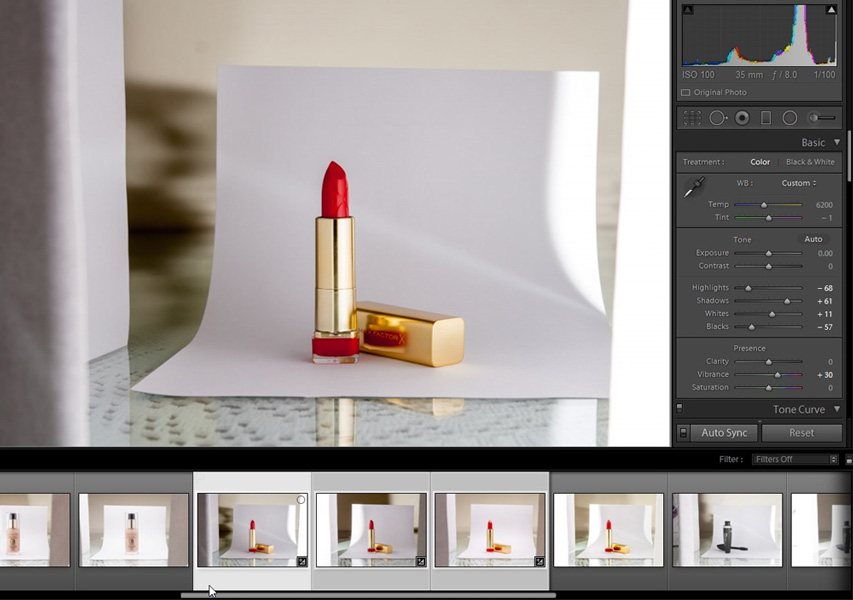
احتمالاً قبلاً فکر کرده اید که چرا من به خود زحمت تغییر میزان نور را نمی دهم. خوب ، از آنجا که عکس ها در فتوشاپ ترکیب می شوند ، می توانم آن را در آنجا کنترل کنم و قسمت عکاسی را کمی راحت تر کنم.
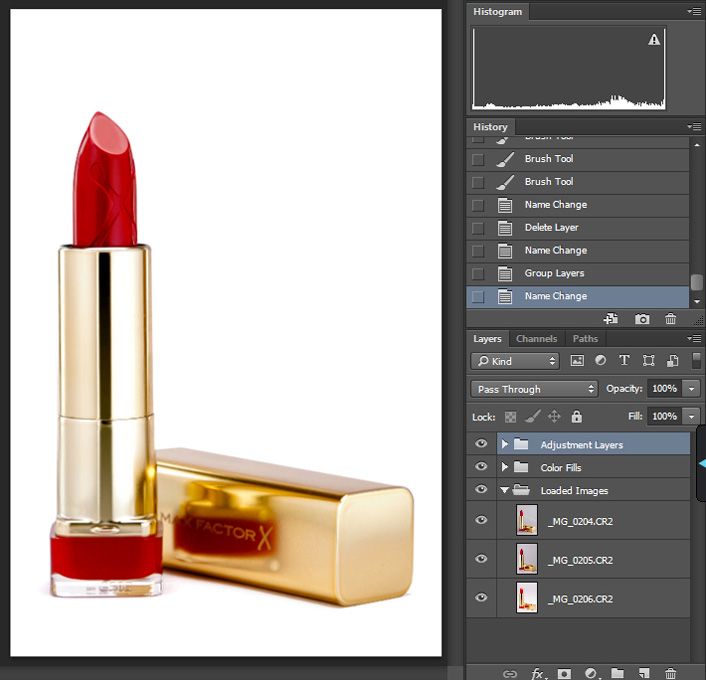
پس از باز شدن عکس ها در Photoshop به صورت لایه ، هر سه لایه را انتخاب کنید ، به Edit بروید ، سپس Auto Align Layers را انتخاب کنید. منتظر بمانید تا فرآیند کامل شود (معمولاً چند ثانیه طول می کشد ، اما بستگی به اندازه تصاویر و میزان لایه ها دارد). پس از انجام این کار ، حالت ترکیب را روی دو لایه بالا تنظیم کنید تا Lighten شود. به این ترتیب تنها قسمتهای سبک تر لایه ها در مقایسه با لایه زیرین قابل مشاهده خواهند بود و به طور موثری سه تنظیم نور را شبیه سازی می کنند ، حتی اگر تنها با یک نور انجام شود. اگر می خواهید نور شبیه سازی شده ضعیف تر باشد ، کافی است opacity آن لایه را کاهش دهید.
همچنین بخوانید :نحوه عکاسی از محصولات آرایشی و بهداشتی

اکنون تنها کاری که باید انجام دهید این است که تصویر را با چند لمس نهایی تمیز کنید ، و کار شما تمام است ، تصاویر و ایده های بیشتری نیاز دارید؟ بر روی عکاسی از محصولات کلیک کنید.[/vc_column_text][/vc_column][/vc_row]